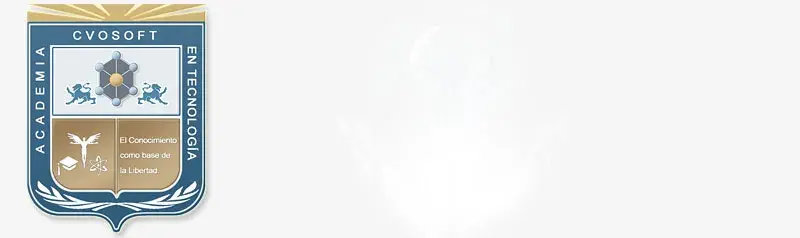✒️Publicaciones La navegación en el SAP GUI
👉Analicemos las Publicaciones Académicas de la lección SAP BASIS La navegación en el SAP GUI, donde en esta lección mostramos las funciones básicas para poder realizar la navegación en la aplicación sap utilizando el cliente sap gui.
Ámbito de Estudio: Carrera Consultor Basis NetWeaver / Unidad 1: Introducción a SAP Netweaver
Existen 110 Publicaciones Académicas para el tema SAP BASIS La navegación en el SAP GUI.
Para buscar publicaciones sobre un tema diferente utilice nuestro Buscador de Publicaciones
✒️Publicaciones sobre La navegación en el SAP GUI
Ordenados por: Relevancia - Fecha - Agradecimientos - Comentarios
Resumen del video "Navegación en SAP GUI": Definición de SAP GUI: SAP GUI es un programa que funciona de interfaz con el servidor de SAP NetWeaver y nos permite interactuar con el sistema. Acceso a SAP GUI: Una vez que accedimos a la pantalla principal, introducimos los datos del usuario estándar: - Usuario: bcuser - Password: minisap Al entrar por primera vez, se solicita cambio de contraseña. La primera pantalla que nos aparecerá es SAP Easy Access, la cual tiene un conjunto de carpetas organizadas sistemáticamente de acuerdo a la funcionalidad de las transacciones que hay dentro de cada una de ellas. Activar nombre técnicos: Para activar el nombre técnico de las transacciones,...
Creado y Compartido por: Rodrigo Leonardo María García /  Disponibilidad Laboral: FullTime + Carta Presentación
Disponibilidad Laboral: FullTime + Carta Presentación
*** CVOSOFT - Nuestros Alumnos - Nuestro Mayor Orgullo como Academia ***
VIDEO – NAGEGACION EN SAP GUI NOMBRES TECTINCOS Activar ver nombres técnicos -> Extras -> Settings -> Display Technical names ENTRAR Y SALIR TRANSACCIONES Entrar · Escribiendo el nombre · SM02 -> System Messages: permite crear mensajes para los usuarios · Clicando en la lista. Salir · /n nos saca de la transacción. · Botón verde (flecha izquierda) SESIONES Ventana con nueva sesiones /o<nombre técnico de la transacción> Esto abre 2 ventanas cada una con una sesión Para finalizar sesiones pulsando el botón amarillo (flecha arriba) Otra forma de crear sesión es pulsando el botón nueva...
Creado y Compartido por: Josep Antoni Lopez Moyano
*** CVOSOFT - Nuestros Alumnos - Nuestro Mayor Orgullo como Academia ***
Este capítulo nos habla de como navegar en SAP gui, habilitación de los nombres tecnicos, ejecución de transacciones desde la ventana de comandos directamente y como agregar transacciones a favoritos. Luego de iniciar sesión en SAP gui nos aparece la ventana SAP easy access donde podemos navegar en un arbol de categorías a las transacciones del sistema. Para activar los nombres tecnicos del sistema en el menú debemos activar la opción Display technical names en el menú extras. Accesos rápidos: /n: para volver a la pantalla inicial. /o+transacción: nueva ventana a otra transacción. /n+transaccion: llamar a otra transacción desde donde estamos. /next: cerrar todas...
Creado y Compartido por: Melina Gallego
*** CVOSOFT - Nuestros Alumnos - Nuestro Mayor Orgullo como Academia ***
SAP GUI: Interface de usuario final que debe ser instalada en la máquina cliente para poder conectarse y trabajar con SAP. Comandos: /n: Volver a la pantalla inicial desde cualquier transacción. (También con F3 o botón verde atrás de la aplicación) Se puede acceder directamente a una transacción escribiendo su nombre técnico en la ventana de comandos. /o(Nombre técnico de la transacción): Abrir nueva ventana con una nueva sesión con la transacción que se ponga detrás del comando. Botón salir y crear nueva sesión, disponibles en la plataforma. /n(Nombre Técnico de la transacción): Para llamar a una nueva transacción...
Creado y Compartido por: Victor Adolfo Navarro Naranjo
*** CVOSOFT - Nuestros Alumnos - Nuestro Mayor Orgullo como Academia ***
Navegación en SAP Se debe ingresar al sistema - Para activar nombres técnicos en menú -> Extras -> Settings Display technical names - Crear mensajes para usuarios -> Administration -> Administration -> SM02 (Nombre de la Transaccion) - Administra transacciones en favoritos -> Favoritos -> Insert transaction (ctrl shift F4) = Arrastrar la transacción a favoritos - Comandos /n ventana inicial /o seguido del nomnre de la transaccion abre otra sesión (/OSM02) /nSM04 crea una nueva sesión /nex cierra todas las sesiones
Creado y Compartido por: Jorge Alanoca
*** CVOSOFT - Nuestros Alumnos - Nuestro Mayor Orgullo como Academia ***
UNIDAD 1 CAPAS DE INTEGRACION DEL NEGOCIO 1.- Integración de gente: SAP NETWEAVER PORTAL 2.-INtegracion de la inf: SAP NETWEAVER BUSSINES (BI), SAP NETWEABER MASTER DATA 3.- Integración de procesos: SAP NETWEAVER PI , PROCES INTEGRATION 4.- PLATAFORMA DE INTEGRACION;Tecnologias J2EE, ABAP USAN SAP NETWEAVER AS LOS SISTEMAS SAP: * SAP ECC * SAP NW PORTAL * SAP CRM Y SRM Componentes de Software Unidad mas pequeña e instalable, puede ser mantenida Componentes: bloques que forman una salucion SAP
Creado y Compartido por: Gabriela Denice Romero Ramirez
*** CVOSOFT - Nuestros Alumnos - Nuestro Mayor Orgullo como Academia ***
VISUALIZAR NOMBRES TECNICOS EN EL MENÚ Extras à Setting à Checkear la opción Display technical names CREAR MENSAJES PARA LOS USUARIOS Tools à Administration à Adminstration à doble clic sobre la opción SM02 – System Messages VOLVER A LA PANTALLA INICIAL Desde la ventana de comando tipear el texto /n à enter INGRESAR A LA TRANSACCIÓN Primer forma: A través del menú principal Segunda forma: Ingresar el nombre técnico de la transacción en la casilla de comando à Enter BUSCAR TRANSACCIÓN EN EL ÁRBOL DE MENÚ En la casilla de la barra de comandos ingresar el texto SEARCH_MENU_SAP ...
Creado y Compartido por: Tatiana Ruiz Flores
*** CVOSOFT - Nuestros Alumnos - Nuestro Mayor Orgullo como Academia ***
Unidad 1 Leccion 7 Navegacion en SAP GUI 1. Para ingresar se coloca usuario y clave, permitiendo realizar un cambio de clave. 2. Navegacion por el árbol de categorias a las transacciones SAP, para poder observar los nombres tecnicos de las transacciones nos ubicamos en el menu principal EXTRAS - settings - seleccionar la opción display technical names. 3. Para volver a pantallas inicial desde la ventana de comando: colocar /n y enter colocar el nombre tecnico en la ventada de comando Utilizar el boton verde "atras" 4. Para tener abierta mas de 1 ventana con sesion diferente: Ingresar en la barra de comandos /o + nombre tecnico de la transaccion clic en el boton de crear nueva sesion para cerrar...
Creado y Compartido por: Mavis Josselyn Aceituno Garcia
*** CVOSOFT - Nuestros Alumnos - Nuestro Mayor Orgullo como Academia ***
Se pueden activar los nombres tecnicos que aparezcan en el menu para ir acostumbrandonos a trabajar con ellos. /n: devolver a la pantalla inicial /o[Nombre Tecnico de la transaccion] : para abrir otra ventana cada una con una sesion. Boton Back: devuelve a la pantalla anterior Boton Nueva Sesion: Para crear otra sesion /n[Nombre Tecnico de la transaccion]: para llamar otra transaccion en la misma ventana Favorites -> Insert: Para adicionar una transaccion a nuestros favoritos. Otra forma es arrastrarla desde el arbol del menu al directorio favorites. /next: cierra todas las sesiones abiertas en el sistema.
Creado y Compartido por: Henry Palomino
*** CVOSOFT - Nuestros Alumnos - Nuestro Mayor Orgullo como Academia ***
Ingresar a SAP, Navegar por Menú, Poner nombres técnicos, Ejecutar Transacciones y como agregarlos a favoritos: 1- Poner usuario de instalación, y password , una vez ingresado, solicitar cambio de contraseña. 2- Nos vamos a la pestaña de parte superior e Extras ---setings y marcamos ----display technicals Names. 3- En la transacción SM02 podemos poner mensajes a los usuarios. 4- Para volver a la pantalla inicial ingresamos /n. 5- Otra forma de ir a la transacción es ir a la ventana. 6- Otra forma de ir a la ventana inicial es pulsar el botón de la flecha hacia arriba. 7- Si queremos abrir una ventana nueva poner la letra O seguido de la transacción. 8- Otra forma de abrir una sesión...
Creado y Compartido por: Juan Ramon Fernandez Sanchez